كيفية إنشاء رابط "إضافة إلى التقويم" لرسائل البريد الإلكتروني الخاصة بك
نشرت: 2021-02-05تدور الأحداث الشخصية أو الافتراضية حول التعرف على أشخاص آخرين والتعلم من بعضهم البعض. نظرًا لأن البريد الإلكتروني عبارة عن قناة شخصية ، فهو الوسيلة المثالية لإثارة الحماس للأحداث وإرسال التذكيرات.
لضمان ظهور المدعوين بالفعل ، قد يكون من المفيد تضمين رابط "إضافة إلى التقويم" في رسائل البريد الإلكتروني الخاصة بالحدث. باستخدام ذلك ، يمكن للمشتركين إضافة الأحداث إلى التقويمات الخاصة بهم ، مما يسهل تجنب تعارض التقويم والسماح لهم بإعداد تذكيراتهم الخاصة.
تقليديًا ، يتم ذلك باستخدام ملف ICS - المعروف أيضًا باسم iCalendar. هذا تنسيق تقويم شائع يستخدم عادةً امتداد ملف ics ومقبول على نطاق واسع في معظم التقويمات. لا ينبغي الخلط بينه وبين iCal من Apple ، والذي يشترك في اسم مشابه ، على الرغم من أن ملفات iCalendar تعمل هناك أيضًا. للتوضيح ، سنشير إلى هذا كملف ICS أو ملف تقويم في جميع أنحاء منشور المدونة هذا.
يمكن أن تضيف بعض التقويمات أيضًا أحداثًا من روابط الويب — ما سنشير إليه على أنه روابط التقويم. أخذ الوقت الإضافي لعرض رابط إضافة إلى التقويم الذي يتطابق مع عميل البريد الإلكتروني المحدد لكل مشترك بشكل ديناميكي ، يمكن أن يجعل الحدث الخاص بك أكثر سهولة بالنسبة لهم. بمعنى آخر ، من الأسهل والأسرع للمشتركين إضافة الحدث الخاص بك إلى التقويم الخاص بهم.
سنرشدك من خلال التقويمات التي يجب أن تهتم بها ، وإنشاء ملفات التقويم والروابط الفعلية ، وترميز هذه الملفات والروابط في البريد الإلكتروني للحدث الخاص بك للحصول على أفضل تجربة لمشتركي البريد الإلكتروني.
جدول المحتويات
|
الخطوة 1: اختر التقويمات التي تريد استهدافها
هناك عدد لا يحصى من تطبيقات التقويم المختلفة المتاحة: تلك المتاحة افتراضيًا من خلال نظام تشغيل جهاز الكمبيوتر الخاص بك ، كجزء من بريد الويب الخاص بك ، أو تطبيق تقويم آخر قمت بتنزيله. يكاد يكون من المستحيل دعم جميع تطبيقات التقويم الموجودة هناك.
لمساعدتك على فهم أدوات التقويم التي يجب التركيز عليها ، ألق نظرة على بيانات Email Analytics.
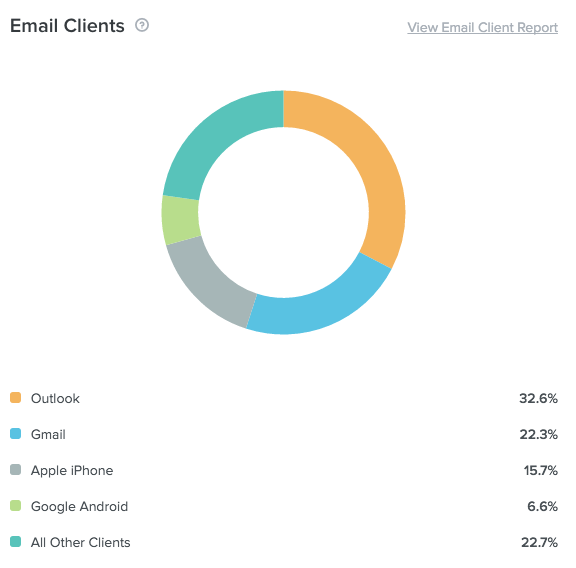
جميع التقاويم قادرة على استخدام ملف ICS لإضافة أحداث جديدة إليه. ولكنه يتطلب من الأشخاص تنزيل ملف ICS أولاً ثم تحميله إلى التقويم الخاص بهم.
ومع ذلك ، في Gmail و Office 365 و Outlook.com ، يمكنك أيضًا إضافة أحداث باستخدام ارتباط يتضمن تفاصيل الحدث تلقائيًا. يؤدي هذا إلى تجربة أفضل للمشتركين ، حيث لا يتطلب الأمر سوى نقرة واحدة لإضافة الحدث الخاص بك إلى التقويم الخاص بهم.
إليك مخطط مفيد يلخص بسرعة التقويم الذي يقبل طريقة إضافة إلى التقويم للمساعدة في إعدادك للخطوة التالية.
طريقة "إضافة إلى التقويم" عن طريق التقويم
التقويم | ملف تقويم ICS | رابط التقويم |
تقويم جوجل | ✓ | ✓ |
Outlook.com | ✓ | ✓ |
AOL | ✓ | ✘ |
ياهو | ✓ | ✘ |
مكتب 365 | ✓ | ✓ |
الآفاق | ✓ | ✘ |
تقويم Apple | ✓ | ✘ |
تذكير ودي أنه على الرغم من أنه سيكون من الأسهل عليك فقط إنشاء ملف تقويم ICS لأنه مقبول من قبل معظم عملاء البريد الإلكتروني ، إلا أنه ليس من السهل على المشتركين لديك .
يؤدي تخصيص رابط التقويم لكل عميل بريد إلكتروني إلى زيادة فرصة قيام المشتركين لديك بإضافة الحدث الخاص بك بالفعل إلى التقويم الخاص بهم (والحضور والتحويل!) نظرًا لأنه بمجرد نقرة واحدة. يتطلب جعل شخص ما يضيف ملف ICS إلى التقويم الخاص به مزيدًا من الخطوات ، وقد تفقد بعض الأشخاص على طول الطريق.
الخطوة 2: أنشئ روابط وملفات التقويم
بناءً على عملاء البريد الإلكتروني الذين يستخدمهم المشتركون لقراءة رسائل البريد الإلكتروني ، يمكنك اختيار إنشاء ملف تقويم ICS أو ارتباط تقويم أو كليهما.
ملفات تقويم ICS
نظرًا لأن ملفات ICS تشغل الروابط للعديد من تطبيقات التقويم ، فإن هذا دائمًا يعد احتياطيًا رائعًا.
للبدء ، نوصي باستخدام أداة iCalendar Event Maker هذه لإنشاء الملفات. يسمح لك بإضافة أي معلومات قد يحتاج المشتركون لديك إلى معرفتها حول الحدث مثل الموقع والوصف وعنوان URL. يمكنك حتى أن تكون أكثر تحديدًا مع الحدث الخاص بك ، من خلال تكراره أو إضافة إشعارات لضيفك.
بمجرد أن يضيف جمهورك ملفك إلى التقويم الخاص بهم ، فإن لديهم التفاصيل التي توضح الغرض من الحدث. وهي بمثابة تذكير لسبب وجود الحدث في التقويم الخاص بهم.
روابط التقويم
لإنشاء روابط إضافة إلى التقويم لتقويمات بريد الويب ، نقترح أداة روابط تقويم أميت أغاروال. سيؤدي ذلك إلى إنشاء عناوين URL الكاملة التي ستحتاج إلى تضمينها في بريدك الإلكتروني لتقويم كل شخص.
هناك جانب سلبي لهذه الأداة: لا يمكنك إنشاء أحداث متكررة أو تضمين إخطار كما هو الحال مع ملفات ICS. يمكنك إضافة هذه التفاصيل إلى عناوين URL للتقويم ، ولكن سيتعين عليك إنشاؤها في كل تقويم ، والذي قد لا يمكنك الوصول إليه.
هذا هو السبب في أنه من الممارسات الجيدة إنشاء ملف تقويم ICS بالإضافة إلى روابط التقويم.
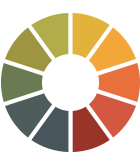 | أبدا إرسال بريد إلكتروني مقطوع مرة أخرى امنع أخطاء البريد الإلكتروني - مثل ارتباطات الإضافة إلى التقويم المعطلة - باستخدام اختبار تأكيد الجودة التلقائي باستخدام قائمة التحقق من Litmus. إرسال رسائل بريد إلكتروني خالية من الأخطاء بشأن العلامة التجارية بثقة (وحماية سمعة علامتك التجارية). ابدأ تجربتك المجانية → |
الخطوة 3: قم بتشفير روابط Add to Calendar الخاصة بك في بريدك الإلكتروني
قبل أن نصل إلى الجزء الممتع حقًا (الترميز!) ، عليك أن تقرر كيف ستقدم رابط الإضافة إلى التقويم الخاص بك.
حدد كيفية عرض الزر "إضافة إلى التقويم"
كما ذكرنا سابقًا ، توجد عادةً روابط متعددة "إضافة إلى التقويم" جنبًا إلى جنب مع زر ملف ICS. عند استخدام الأزرار الديناميكية كأزرار "إضافة إلى التقويم" لديك خياران مختلفان:
- إظهار واحد : يمكنك استهداف عميل البريد الإلكتروني لكل مشترك وعرض الارتباط المحدد الذي يتطابق مع عميل البريد الإلكتروني بشكل ديناميكي.
- إظهار الكل : يمكنك استخدام نموذج مختلط حيث يتم تخصيص زر الحث على اتخاذ إجراء (CTA) الرئيسي لكل عميل بريد إلكتروني لكل مشترك ، وما زلت تقدم روابط التقويم البديلة.
إذا كان بإمكانك تخصيص رابط إضافة إلى التقويم لكل مشترك ، فقد تتساءل عن سبب رغبتك في إظهار روابط التقويم الأخرى على الإطلاق.
عرض رابط واحد فقط لا يأخذ في الاعتبار أشخاصًا مثلي ، حسنًا. غالبًا ما أستخدم البريد الإلكتروني للعمل الخاص بي للتسجيل في رسائل البريد الإلكتروني حتى أتمكن من رؤية شكلها في Outlook. لكني أرغب في إضافة الحدث إلى تقويم Gmail الشخصي الخاص بي. يمكن أن يكون هذا نقطة احتكاك للأشخاص إذا تم توفير رابط تقويم واحد فقط.
يعد الخيار الثاني لإظهار روابط تقويم متعددة طريقة رائعة لحل هذه المشكلة.
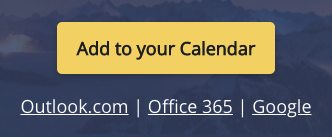
الأمر أكثر تعقيدًا من مجرد إخفاء أزرار الحث على الشراء وإظهارها بناءً على تفضيلات عميل البريد الإلكتروني ، ولكنه يوفر أفضل تجربة للمستخدم في رأيي ، حيث تقابل المشترك في صندوق الوارد الخاص به ، ولكن لا تزال تستوعب أي سير عمل قد يكون لديهم.
قم بإنشاء أزرار وروابط CTA الخاصة بك
الآن ، بالنسبة للجزء الممتع: ترميز زر ملف ICS باعتباره الزر الافتراضي. ابدأ بهذا لأنه يعمل في كل مكان بغض النظر عن عميل البريد الإلكتروني أو التطبيق أو الجهاز الذي يقرأ منه المشتركون.
أولاً ، احصل على ملف ICS الذي أنشأته في الخطوة 2 باستخدام أداة iCalendar Event Maker. بعد ذلك ، قم بتحميله على خوادم شركتك أو نظام إدارة المحتوى (CMS) أو مكتبة وسائط موفر البريد الإلكتروني.
الآن حان وقت بناء الزر. هناك العديد من الطرق المختلفة لإنشاء زر ؛ يمكنك الاطلاع على الدليل النهائي للأزرار المضادة للرصاص لعدد قليل منها. في هذه الأيام ، نحن معجبين بزر Mark Robbins الذي يمكن الوصول إليه ، لذا إليك مثال على ذلك يمكنك استخدامه:

